西北农林科技大学南大之星档案管理系统操作手册.docx
《西北农林科技大学南大之星档案管理系统操作手册.docx》由会员分享,可在线阅读,更多相关《西北农林科技大学南大之星档案管理系统操作手册.docx(12页珍藏版)》请在冰豆网上搜索。
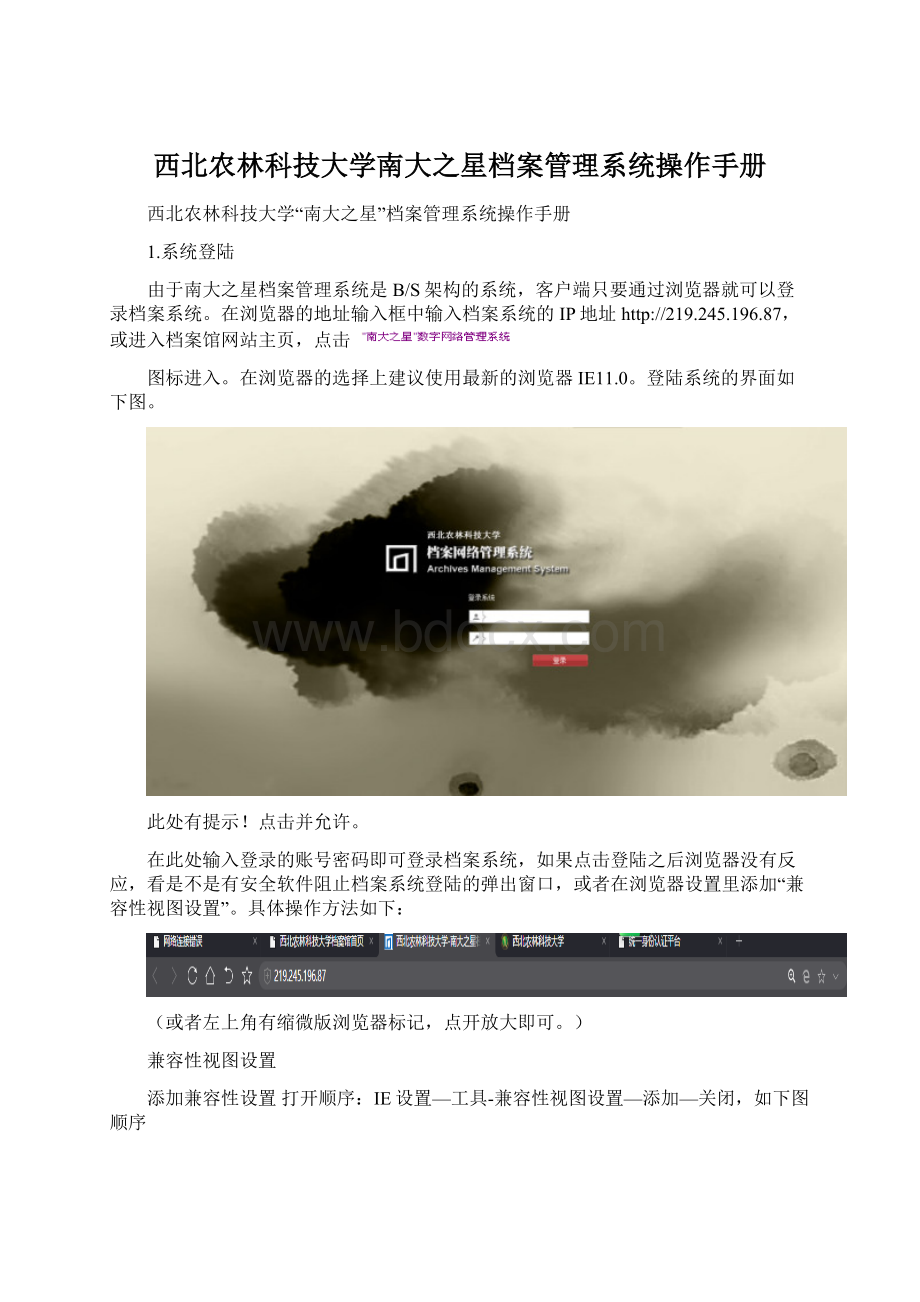
西北农林科技大学南大之星档案管理系统操作手册
西北农林科技大学“南大之星”档案管理系统操作手册
1.系统登陆
由于南大之星档案管理系统是B/S架构的系统,客户端只要通过浏览器就可以登录档案系统。
在浏览器的地址输入框中输入档案系统的IP地址http:
//219.245.196.87,或进入档案馆网站主页,点击
图标进入。
在浏览器的选择上建议使用最新的浏览器IE11.0。
登陆系统的界面如下图。
此处有提示!
点击并允许。
在此处输入登录的账号密码即可登录档案系统,如果点击登陆之后浏览器没有反应,看是不是有安全软件阻止档案系统登陆的弹出窗口,或者在浏览器设置里添加“兼容性视图设置”。
具体操作方法如下:
(或者左上角有缩微版浏览器标记,点开放大即可。
)
兼容性视图设置
添加兼容性设置打开顺序:
IE设置—工具-兼容性视图设置—添加—关闭,如下图顺序
按照提示在兼容性视图设置中输入档案系统的地址点击添加,关闭页面。
2.录入档案目录及修改
进入创建好的部门档案表有两种方式,展开“部门临时档案”点击所要打开的档案表名称或者最后的“打开”按钮进入档案表,点击添加案卷或者添加文件开始录入档案目录。
案卷是根据文件的来源、时间、内容和外形上的异同点和联系组成的,包括案卷封面、卷内文件目录、卷内文件、卷内备考表等几部分。
在南大之星档案管理系统中添加案卷指的是添加案卷的案卷封面目录信息,在兼职档案员使用过程中一般很少用到添加案卷。
d
单击此处
单击此处
录入:
点击添加文件后会弹出下图所示的添加页面,兼职档案员需要录入的信息都已经用红色框标注出来。
录入完以上信息点击下边的“添加”按钮,系统会有弹出窗口提示录入成功,该页面会自动跳转到你需要录入的第二份文件录入页面,上次所有的录入信息原样保留文件件号会自动加1。
(1)一级目录:
由年度组成,例如:
2018。
(2)二级目录:
按各门类档案代码编号填写。
(3)三级目录:
依据需要而定。
(4)全宗号:
8。
(5)实体分类号:
由年度-一级类目代码二级类目代码或三级类目代码组成2018-XZ11、2018-JX11等,代码要求为大写字母。
(6)保管期限:
下拉菜单选择永久、长期、短期。
(7)密级:
有保密要求时,按要求进入选择,系统默认为内部。
(8)正题名:
一般情况下,按照原文题名录入,如原文没有题名或者题名不完整时,需要专兼职档案人员另拟提名,并在该题名前后加[]。
(9)副题名:
原文件有此项时录入,没有时则不录入。
附注:
针对此文件需要特别说明的内容录入在此项。
(10)第一责任者:
文件落款单位名称,有几个单位时,名称间加空格。
(11)页数:
页数总和(包含文件阅办单、草稿等)。
(12)时间:
指文件的落款时间,八位数字组成。
(13)归档单位:
处(室)、中心、学院(系)等归档单位的名称。
注意不是文件的落款单位。
请注意区分。
(14)文号、图号:
文件的行文编号,如校办发[2006]7号。
统一用圆括号。
(15)输入员:
输入员姓名全称。
(16)全文、图像等项稍后电子档案上传一节做详细讲解。
修改:
(1)输入窗口做相应修改,修改完成后点击保存按钮。
(2)在输入了一定数量档案以后,需要修改怎么办?
首先要进入要修改的文件信息所在的档案表打开。
打开档案表后,在档案表内找到需要修改的档案信息,点击目录列表后的编辑按钮,在弹出的编辑页面修改档案信息保存即可。
(3)还有一种批量修改是针对具体的档案录入项目而言,如实体分类号、题名、密级、保管期限、案卷号、件号等该功能在辅助组卷功能一节有详细讲解。
3.电子档案上传
档案目录录入完成如果有电子档案需要上传,通过目录后边的全文、图像、媒体上传按钮上传电子档案。
一般文档文件选择全文上传、图像文件选择图像上传、音视频文件选择媒体上传。
电子档案的上传按照文件的多少分为两种上传途径,单个电子档案用上图下部红色框中的浏览上传方式,点击右侧的“浏览”按钮,用户可以查找本地计算机以及局域网上所要上载的电子档案,其他选项建议与上图示例中设置保持一致。
多个电子档案上传可选择上图中间红框中的“电子文件上传”,计算机首次使用该功能会提示安装一个插件(见上图),点击同意安装过几秒钟会弹出窗口图下图所示左侧浏览本地硬盘及文件夹,右侧为当前文件夹下详细文件列表,鼠标下拉多选或者Ctrl+鼠标左键多选,其他设置建议与示例保持一致,点击“上传”按钮完成。
4.档案目录打印
打印操作首先需要选择打印的记录,即打印的范围;然后选择打印目录的模版,即打印出的样式。
系统支持以下几种打印类型:
打印当前类目、打印所有类目、打印检索结果、打印队列;
打印当前类目与打印所有类目:
这是基于三级类目来确定的打印范围。
数据在录入时,已经预先按照三级树型类目的方式分类,如果要打印某个类目下的文件,可以先选择这个类目,然后点击“打印当前类目”,如果要打印整个表的文件,可以直接点击“打印所有类目”。
如下图红线所示:
打印检索结果
当要打印的内容横跨多个类目的时候,一般采用先在表内检索出需要打印的内容,而后打印检索结果。
打印目录模版的选择及具体设置
点击上面提到的打印按钮,就会出现下面的窗口,如左图。
从右图中可以看到目录打印里新增了导出到Excel功能。
该功能可以将数据导出到Excel表,其特点是不需要安装打印插件,但是客户端计算机需要安装Excel.选择好需要导出的案卷文件以后,即选择一个模板,例如下图选择了案卷目录,点击导出到Excel按扭,导出之后的格式如截图所示:
备注:
如果导出excel按钮灰色,或无法启动。
把可信站点下的ACTIVEX控件都改为启用,步骤如下:
菜单-工具-internet选项-安全-自定义级别,如有其它提示暂时忽略,点击“是”。
待做完此项工作,点击浏览器下端“修复设置”即可。
自定义打印目录:
在自定义打印目录中是用户自己定制的一些打印模版,如右图里边这些打印目录都是我们系统提供的,这些打印模版都是根据国家标准定制的模版。
自定义打印选项:
自定义打印选项中的设置都可以在“系统设置”中“打印模版管理”中每个模版里设置好,这样以后打印的时自定义打印设置里都不要做设置。
“选择打印范围”中设置的是打印的范围,可根据打印的要求设置。
“包含序号栏”中设置的是打印目录中第一栏是否显示序号,系统中一般默认的都不包含序号,要显示的话选择“是”。
如下图
默认打印目录:
默认打印目录中是我们系统提供的打印目录,这些目录是根据国家标准设置的,用户不能进行修改。
打印设置选项:
打印选项中设置的是页面设置中的左右边距等其它设置,转换页次这块是在打印文件时用到,一般情况下用户在输入文件时输入的时候再“页数”一栏输的是文件的实际页数而不是文件的页码,在打印的时候选择这一功能可以将输入的页数转换为文件的页码,打印页面设置中设置的是打印中的行高、左右边距等等如下图
打印插件的安装:
按照上面的步骤设置完成后点击“打印预览”,如果是第一次在你的计算机运行南大之星打印则会出如下图界面点击“安装ActiveX控件”出现如下图提示点击“安装”完成后自动根据打印模版的设置出现打印目录
5.档案目录辅助组卷
辅助组卷:
如右图点击辅助组卷按钮就可以显示出辅助组卷中的内容。
用户可以将需要归入一卷(盒)的文件选中,然后在操作界面内的实体分类号输入框中输入相应的实体分类号,在盒/案卷号输入框中输入相应的案卷(盒)号,点击提交按钮,则系统会自动将所选中的文件归入指定的案卷(盒)中。
若想把几条记录的实体分类号改成jx11,案卷号改为1,直接键入提交即可。
两项务必同时输入,如下图图。
数据批量修改及数据批量替换:
批量修改是针对具体的档案著录项目而言的,如实体分类号、题名、密级、保管期等进行批量修改。
该功能为批量数据修改提供了一个便捷的途径。
若为指定的几条记录修改密级为“秘密”,则还是先选中要修改的文件,后在下拉框中选择密级,再键入“秘密”,点击修改,出现确认提示,如果继续执行,点“确定”即可。
如下图:
以上是整个字段的内容被真个替换,还可以实现一个字段的内容被部分替换。
注:
在批量数据修改中有一样比较特别,即批量修改“文件件号”,在下拉框中成为蓝色。
它不是将文件件号修改成什么,而是将文件件号批量加几或减几,需要在“修改为”框中填入正数(加)或负数(减),点击“修改”后系统将所选择记录批量加几或减几。
这项功能适用于卷内文件插号时,可以先将所选择记录批量加几或减几留出位子,然后插入文件。
6.档案检索
表内检索:
在用户打开某一个档案表后,利用该查询接口,用户可以对该档案表中的案卷和档案进行查询。
该查询方式有多种:
如下左图。
此外用户还可以根据需要对查询范围进行进一步的限制,实现多次检索。
综合检索:
就是对系统内所有表进行查询,它可以提供给所有用户使用。
该查询接口的查询范围比较宽,用户可以查询所有他本人创建的档案表以及所有被授予访问权限的档案表。
用户只要输入所要查询的关键词,点击查询按钮,系统就自动开始搜索包含该关键词的案卷和文件。
任意关键词查询将关键词与所有字段进行匹配,包括题名、责任者、密级、时间、实体分类号、案卷号、全文、附注、主题词等,只要其中含有用户所输入的关键词,系统就会自动将其归入查询结果中。
另外用户还可以用多个关键词,以提高搜索精度。
如用户要查询一个关于校庆的通知,只要输入关键词:
校庆和通知即可,不同的关键词用空格隔开,查询结果将是分别使用这些关键词查询所得结果的交集。
点击“选择档案表”的按钮后出现的界面中列举了数据库中的所有表,以供用户选择查询范围。
例如:
要查询2003年有关题名中包含关键字“卡片”的档案,即可以在查询条件中输入“2003卡片”,选择所要查询的表(如果不确定所要查询的内容在哪个表中,即在整个数据库中查询,请点击“全选”),然后点击“搜索”,就会出现查询结果。
查询结果显示如下图。
查询结果将自动按照档案所属档案表归类。
点击查询出来的某条记录的题名,就可以看到此条记录的详细信息。
例如:
点击第5条记录的题名,显示的界面如下图,界面中显示了各个著录项的信息,界面的下半部分为全文内容。
档案馆
2019年3月1日